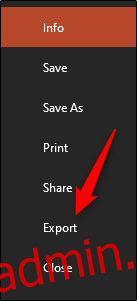Hvis du vil dele din præsentation med en person, der ikke har Microsoft PowerPoint, kan du gemme og dele filen som en PDF. Du kan også justere den måde, dias vises på PDF’en. Sådan gør du.
Gem PowerPoint-filer som PDF-filer
Når du gemmer en PowerPoint-præsentation som en PDF-fil, forbliver præsentationens layout, format, skrifttyper og billeder de samme. Dette lader brugere uden adgang til PowerPoint se præsentationen (selvom de ikke er i stand til at redigere den).
Åbn først PowerPoint-præsentationen for at blive gemt som en PDF. Vælg fanen “Filer”, og klik derefter på “Eksporter” i venstre rude.
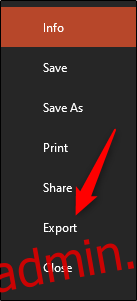
Du vil derefter være på fanen “Opret PDF/XPS-dokument”. Vælg her “Opret PDF/XPS.”
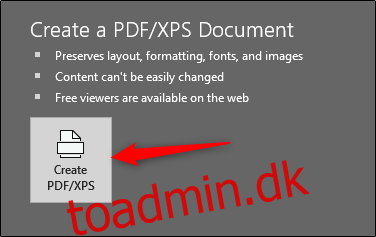
Windows File Explorer vises. Vælg den placering, hvor du vil gemme din nye fil. Du kan se, at “Gem som type” nu er PDF. Du kan også omdøbe filen, som du vil.
Du kan også bemærke indstillingerne “Optimer til” nederst til højre i vinduet:
Standard: Dette er en højkvalitetsversion af dokumentet, ideel til når du kun planlægger at publicere det online eller printe det ud.
Minimumsstørrelse: Dette er en version af dokumentet i lavere kvalitet. Den er også velegnet til at publicere online, men ideel, når du skal sende dokumentet som en vedhæftet fil i e-mail, da det reducerer størrelsen af filen.
Du kan også indstille specifikke muligheder for at justere, hvordan filen vises. For at gøre dette skal du klikke på knappen “Indstillinger” nedenunder.
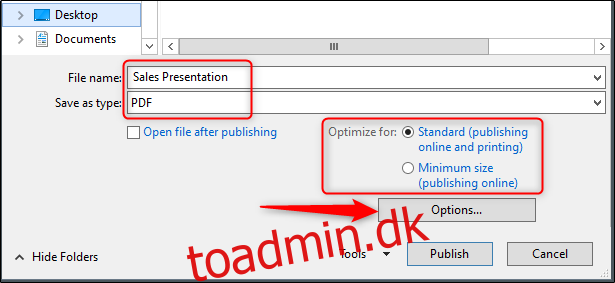
Vinduet “Indstillinger” vises, og du har flere muligheder at vælge imellem. Her er en kort oversigt over, hvad der er tilgængeligt:
Område: Eksporter alle dias, det aktuelle dias eller et udvalg af dias fra din præsentation.
Udgivelsesmuligheder: Du kan vælge kun at eksportere kommentarer, uddelingskopier eller dispositionsvisning her ved at vælge “Udgiv hvad”-indstillingen. Du er også i stand til at diktere, hvor mange dias der skal vises på hver side, vende diasene vandret eller lodret eller give diasene en ramme.
Inkluder oplysninger, der ikke udskrives: Inkluder dokumentegenskaber eller strukturmærker.
PDF-indstillinger: Gør dokumentet PDF/_A-kompatibelt.
Når du har justeret indstillingerne, skal du klikke på “OK”.
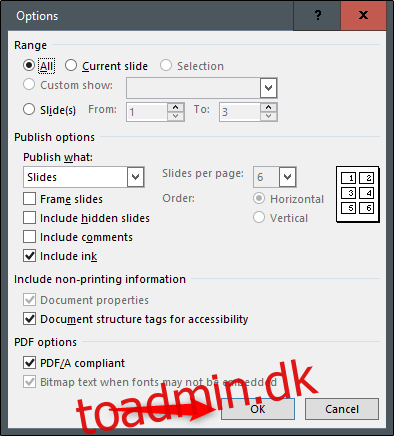
Til sidst, tilbage i Windows File Explorer, klik på “Udgiv”.
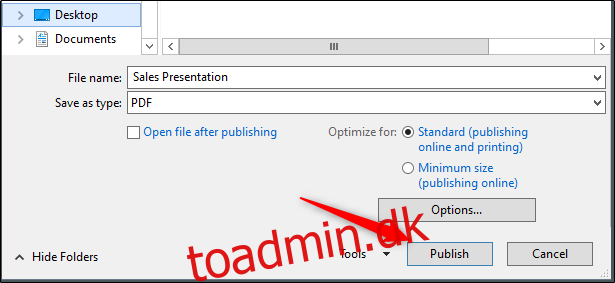
Din PDF er nu klar til deling.